Чи ви стикаєтеся з проблемами, коли клавіатура на вашому iPhone або iPad не з’являється, набирає невірні символи, чи взагалі відмовляється працювати? Давайте розглянемо типові несправності та ефективні способи їх вирішення, якщо екранна або зовнішня клавіатура вашого пристрою Apple дає збої.
1. Проблема з відображенням клавіатури на iPhone або iPad
Коли клавіатура на екрані не з’являється під час набору тексту, можливо, курсор неактивний в текстовому полі. Щоб викликати клавіатуру, спробуйте торкнутися текстового поля або поля для пошуку.
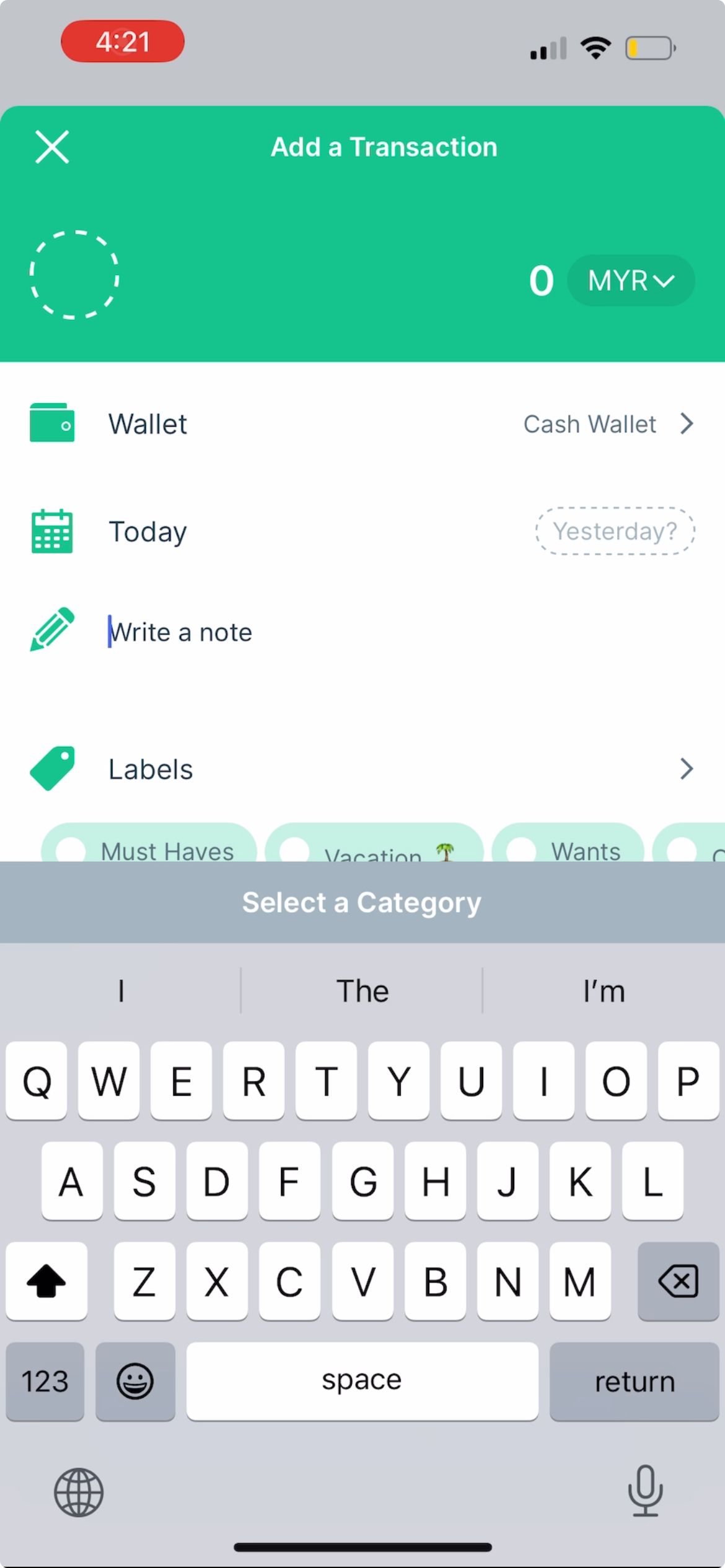
Якщо певна мова не відображається серед доступних на вашій клавіатурі, швидше за все, ви її не додали. Щоб додати необхідну мову, перейдіть в “Налаштування” > “Загальні” > “Клавіатура” > “Клавіатури” > “Додати нову клавіатуру”. Зі списку оберіть потрібну мову та метод вводу, і натисніть “Готово”.
2. Клавіатура iPhone або iPad вводить невірні літери та слова
Кожен користувач пристроїв Apple, напевно, стикався з тим, що автоматична корекція тексту на iPhone чи iPad спрацьовувала неправильно. Якщо така ситуація стається досить часто, то слід виконати кілька кроків для її вирішення.
Перевірка екрана iPhone або iPad
Якщо здається, що екранна клавіатура друкує сама по собі, вводячи неправильні символи, причина може бути у несправності екрана. Перевірте, чи нормально працює ваш пристрій, коли ви не використовуєте клавіатуру.
Якщо ваш iPhone сам по собі запускає програми, коли ви не торкаєтесь до екрана, це ознака “фантомного дотику”. Для вирішення цієї проблеми спробуйте очистити екран і замінити захисну плівку.
Однак, якщо причиною “фантомного дотику” є пошкодження обладнання (наприклад, телефон впав і на екрані є тріщини), ймовірно, знадобиться заміна дисплея. Звісно, ремонт краще проводити в сервісному центрі Apple, але існують інші варіанти, якщо ви хочете відремонтувати екран вашого iPhone за меншу ціну.
Перевірка налаштувань заміни тексту
Припустимо, що ви намагаєтесь надрукувати фразу “Я вчуся”, а вона постійно виправляється на “Я сплю”. Ймовірно, справа в налаштуванні заміни тексту.
Функція заміни тексту на iPhone покликана заощаджувати час користувача, автоматично доповнюючи фрази з попередньо встановлених скорочень. Однак, хтось із ваших знайомих міг використати цю функцію, щоб пожартувати над вами.
Щоб перевірити налаштування, зайдіть в “Налаштування” > “Загальні” > “Клавіатура” > “Заміна тексту”. Якщо в списку є небажана фраза, проведіть по ній ліворуч та натисніть “Видалити”.
3. Клавіатура iPhone або iPad працює із затримкою
Якщо ви швидко набираєте текст, а він з’являється на екрані із запізненням, це може бути спричинено тимчасовим збоєм у програмному забезпеченні або неправильними налаштуваннями. Спробуйте наступні варіанти вирішення проблеми.
Скидання словника клавіатури
Словник клавіатури вашого iPhone не тільки автоматично виправляє орфографічні помилки, а й запам’ятовує ваш стиль написання і пропонує відповідні варіанти тексту.
Якщо клавіатура iPhone або iPad часто зависає, спробуйте скинути словник. Для цього перейдіть в “Налаштування” > “Загальні” > “Перенесення або скидання iPhone” > “Скинути” > “Скинути словник клавіатури”.
Перевірка налаштувань “Сенсорні пристрої” у “Спеціальних можливостях”
Якщо ви використовуєте вживаний iPhone або iPad, можливо, попередній власник змінив налаштування доступності, що впливають на чутливість екрана (зокрема клавіатури). Ці налаштування можуть викликати затримку між набором тексту і його відображенням на екрані.
Щоб виправити це, зайдіть в “Налаштування” > “Спеціальні можливості” > “Дотик” > “Дотик до приміщень”. Вимкніть “Тривалість утримання”, “Ігнорувати повтор”, для “Допомога при дотику” оберіть “Вимк.”, та відключіть “Пристосування дотику”.
4. Відсутність звуку або вібрації під час набору тексту
За замовчуванням при наборі тексту на клавіатурі iPhone або iPad повинен лунати тихий звук натискання клавіш. Ви можете налаштувати тактильний відгук для кожного натискання у “Налаштуваннях”. Якщо ви не чуєте звук, перевірте, чи ввімкнено його в налаштуваннях.
Перейдіть в “Налаштування” > “Звуки та тактильні сигнали” > “Зворотний зв’язок клавіатури” і перемкніть “Звук” та “Тактильні сигнали” на потрібний режим.
Якщо ви не відчуваєте вібрації під час друку, зайдіть в “Налаштування” > “Спеціальні можливості” > “Дотик” і переконайтесь, що вібрація ввімкнена. Також перевірте, чи не ввімкнений беззвучний режим на вашому iPhone.
5. Фізична клавіатура не працює з iPad
Усі попередні поради стосувалися екранної клавіатури вашого iPhone або iPad. Але часто, враховуючи більший екран, користувачі підключають зовнішню клавіатуру до iPad, щоб використовувати його як заміну ноутбука. Якщо зовнішня клавіатура не працює, ось що ви можете зробити.
Перевірте сумісність клавіатури з вашою моделлю iPad
Якщо клавіатура не працює з вашим iPad, можливо, вона не сумісна з вашою моделлю iPad або версією iPadOS.
Наприклад, Apple Magic Keyboard для iPad працює тільки з деякими моделями iPad Pro та iPad Air. Ви можете перевірити сторінку Apple iPad Keyboards щоб визначити, яка клавіатура підходить для вашої моделі iPad.
Відключення та повторне підключення клавіатури iPad
Переконавшись, що клавіатура сумісна з вашим iPad, спробуйте її від’єднати та знову під’єднати. Якщо фізична клавіатура приєднується магнітами, просто від’єднайте та приєднайте її знову.
Якщо ви використовуєте клавіатуру стороннього виробника, підключену через Bluetooth, вимкніть Bluetooth на iPad, зачекайте кілька секунд, знову ввімкніть його і підключіть клавіатуру.
6. Загальні методи вирішення проблем з клавіатурою iPhone або iPad
Якщо клавіатура все ще не працює після застосування вищезазначених методів, спробуйте кілька загальних рішень. Спочатку перезавантажте iPhone або iPad, вимкнувши та знову ввімкнувши його. Якщо екранна клавіатура зависла, можливо, знадобиться примусове перезавантаження пристрою.
По-друге, зайдіть в “Налаштування” > “Загальні” > “Оновлення ПЗ”, щоб перевірити наявність оновлень для iOS або iPadOS. Apple часто випускає оновлення, які включають виправлення помилок та покращення продуктивності, що може допомогти вирішити проблеми з клавіатурою.
Якщо ви використовуєте сторонню клавіатуру для iPhone, оновіть додаток, щоб отримати останні виправлення помилок.
Як давній користувач пристроїв Apple, я знаю, що проблеми з клавіатурою трапляються час від часу. Сподіваюся, що цей перелік типових проблем допоможе вам швидко знайти рішення. Якщо проблема залишається, зверніться до служби підтримки Apple для отримання додаткової допомоги.